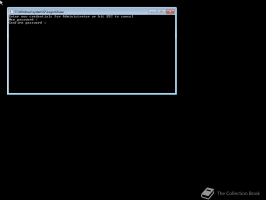Hur man installerar Windows 11 utan en Internetanslutning
Låt oss se hur du installerar Windows 11 utan internet. Microsoft kräver nu en aktiv Internetanslutning för att konfigurera en dator med både Windows 11 Home och Pro. Det kravet blev obligatoriskt när build 22557 släpptes.
Detta gör det omöjligt att installera en ny dator eller installera om Windows i offlineläge utan att ansluta till Internet. Ett försök att slutföra den första installationen utan en aktiv Internetanslutning kommer att sluta med följande meddelande.
Du behöver en internetanslutning för att fortsätta konfigurera din enhet. När du är ansluten får du de senaste funktionerna och säkerhetsuppdateringarna.
Om du kopplar bort Internet kommer du att se följande skärm med knappen "Försök igen".
Om du trycker på knappen Försök igen kommer den att be dig att ansluta din enhet till Internet.
Installationsskärmen för Windows 11 utan anslutning tillgänglig
Tidigare versioner av Windows 11 och 10 tillåter installation av operativsystemet offline. Tyvärr är det inte längre fallet.
Förändringen är ganska upprörande, med tanke på att många användare använder offlineinställningar, till exempel för att förhindra att Windows installerar specifika drivrutiner automatiskt eller loggar in med ett Microsoft-konto. Som du redan kunde gissa, Windows 11 nu också
kräver ett Microsoft-konto för att slutföra den första installationen.Den här artikeln visar dig hur du ställer in Windows 11 utan en aktiv Internetanslutning och kringgår begränsningarna. Observera att detta inlägg endast gäller för Windows 11 build 22557 och senare. Windows 11 22000 (den initiala versionen) tillåter att konfigurera Pro SKU offline utan extra steg.
Installera Windows 11 utan internet
- När du uppmanas att ansluta till Internet för att slutföra den första installationen trycker du på Flytta + F10 att avfyra Kommandotolken.
- Gå in i OOBE\BYPASSNRO kommando och tryck Stiga på.
- Din dator kommer att starta om efter att du har kört kommandot. Windows 11 startar tillbaka till samma fönster som ber dig att ansluta till Internet. Den här gången kommer du att se en knapp som gör det möjligt att kringgå begränsningen.
- Klicka på "Jag har inte internet" länk.
- Klicka slutligen på "Fortsätt med begränsad inställning."
- Följ instruktionerna på skärmen för att konfigurera Windows 11 utan en aktiv Internetanslutning.
Nu räcker det.
Slutligen vill vi notera att Microsoft kan ta bort den här lösningen när som helst. Det tillkännagavs inte officiellt och stöds inte officiellt. Det verkar vara en tillfällig lösning som Microsoft använder i pre-release-versioner, så det kanske kommer till den stabila versionen av Windows 11 senare i år.